Kako namestiti in odstraniti razširitve File Explorerja v sistemu Windows 10
File Explorer je res dober upravitelj datotek, kar zadeva funkcije. Morda nima največje temne teme, vendar je kljub temu dober upravitelj datotek. Ne glede na to, kako velik je, na nekaterih področjih morda manjka, vendar je večino njegovih pomanjkljivosti mogoče zapolniti z razširitvami. Spremenite lahko, kako File Explorer deluje z aplikacijami, ki ga spreminjajo, ali s samostojnimi razširitvami. Tukaj je opisano, kako lahko namestite in odstranite razširitve File Explorerja.
Razširitve Raziskovalca datotek
Za razširitve File Explorerja ni posebnega skladišča, zato vas ne morem usmeriti na spletno mesto zanj. Poiščete jih lahko z Googlovim iskanjem ali pa jih preizkusite to razširitev to vam omogoča omogočite predogled datotek SVG v File Explorerju.
Namestite razširitve
Razširitve File Explorerja so v resnici datoteke EXE, zato jih morate samo zagnati kot katero koli drugo namizno aplikacijo. Za namestitev boste potrebovali skrbniške pravice. Kot večina aplikacij bi morala razširitev začeti delovati takoj, če pa ne, bi morali znova zaženite File Explorer.
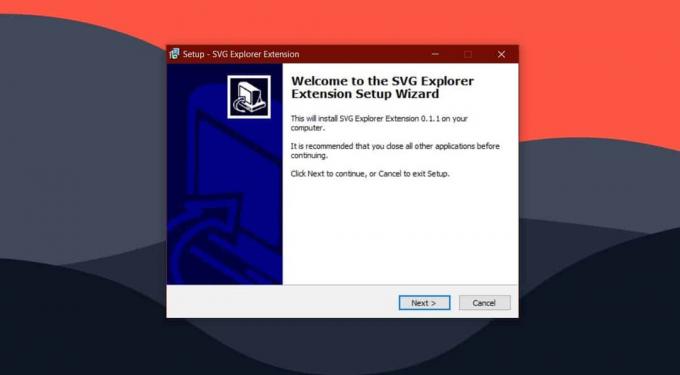
Odstranite razširitve
Ker se razširitve za File Explorer namestijo kot običajne namizne aplikacije, jih boste odstranili na enak način. Odprite nadzorno ploščo in si oglejte seznam nameščenih aplikacij in našli boste razširitev, ki ste jo namestili. Pomembno je, da poznate ime razširitve, ker nadzorna plošča ne razvršča elementov po vrsti.
Na seznamu izberite razširitev in kliknite gumb Odstrani, da odstranite razširitev.
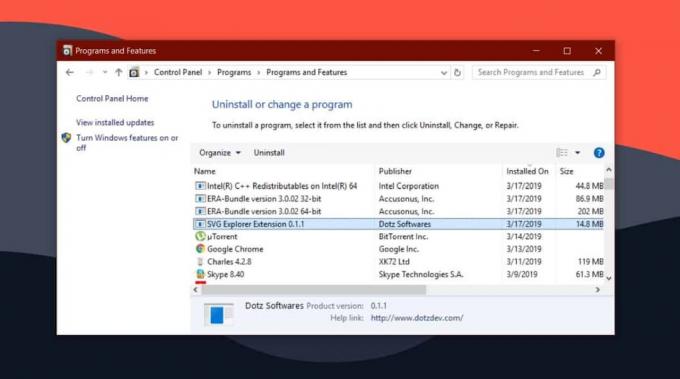
Razširitve File Explorerja so namizne aplikacije, ker je File Explorer sam še vedno namizna aplikacija. Microsoft ni predstavil upravitelja datotek UWP in upamo lahko, da tega ne bodo storili, dokler ne bodo imeli res, res dobre aplikacije, s katero bi jo nadomestili.
Razširitve za aplikacije UWP so tudi same aplikacije UWP. Primer tega so različne razširitve, ki so na voljo za aplikacije Fotografije ter TV in filmi. Razširitve aplikacij UWP se odstranijo iz skupine nastavitev Aplikacije v aplikaciji Nastavitve.
Razširitve File Explorerja so odlične, vendar jih ne pozabite namestiti samo, če ste prepričani, da so varne. File Explorer je sestavni del aplikacije v sistemu Windows 10, tako da če na koncu namestite razširitev, ki jo ugrabi, je znebiti se je lahko preizkušnja. Če niste prepričani, ali je razširitev varna ali ne, in ste še vedno odločeni, da jo boste namestili, se prepričajte, da veste, kako zagnati Windows 10 v varnem načinu tako da ga lahko odstranite, če postane rumen.
Iskanje
Zadnje Objave
Popravilo DivX: Ponovno kodiranje datotek AVI za odpravljanje slabih okvirjev
Audio Video Interleave (AVI) je eden izmed najbolj priljubljenih ve...
Pridobite opozorila za začetek / zaustavitev za storitev Windows & Nadzor uporabe njene CPU / RAM
Če v operacijskem sistemu Windows uporabljate aplikacijo, ki za zag...
Kako uvoziti in izvoziti načrte za napajanje v operacijskem sistemu Windows 10
Windows 10 podpira več načrti moči. Na načrte za napajanje lahko pr...



